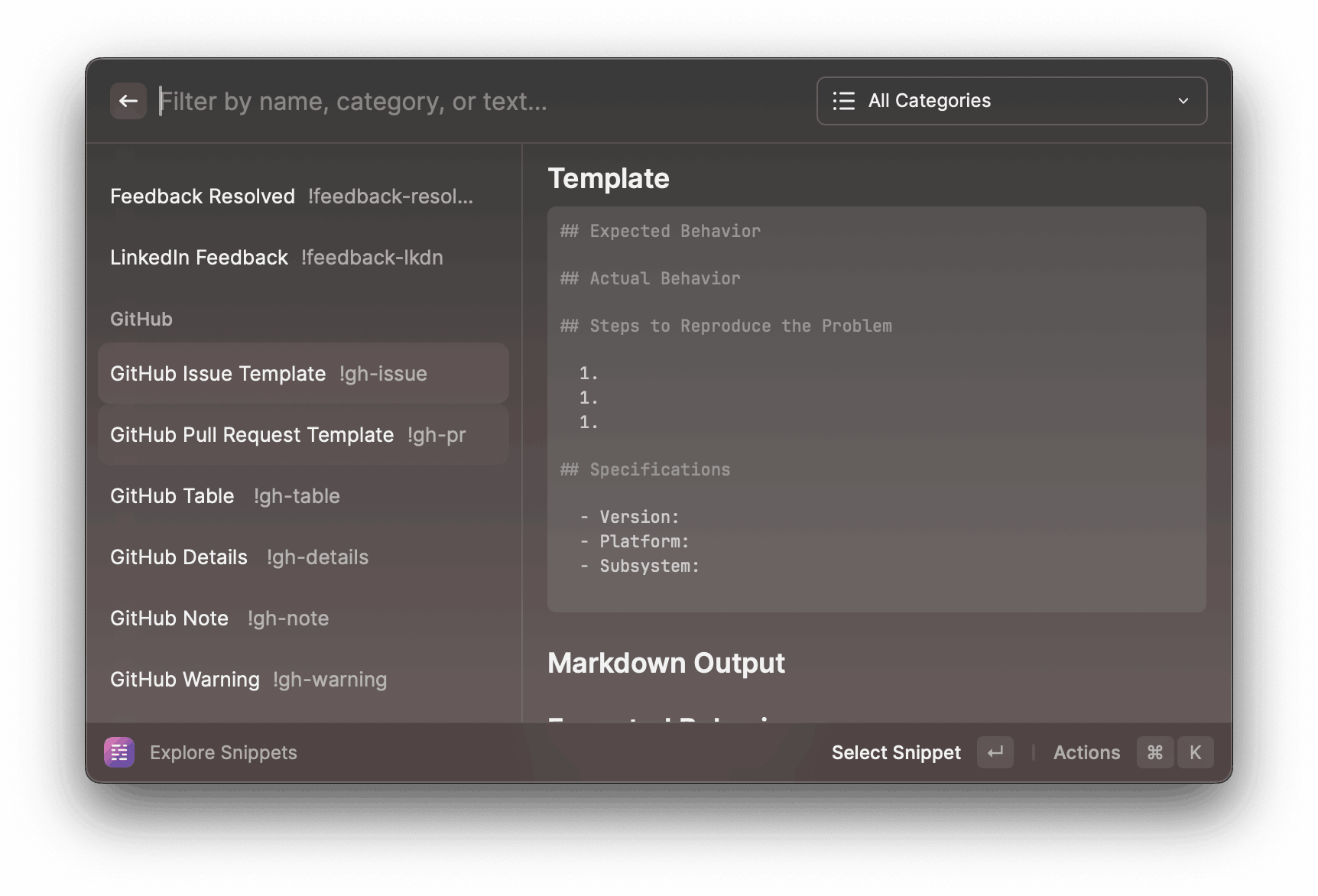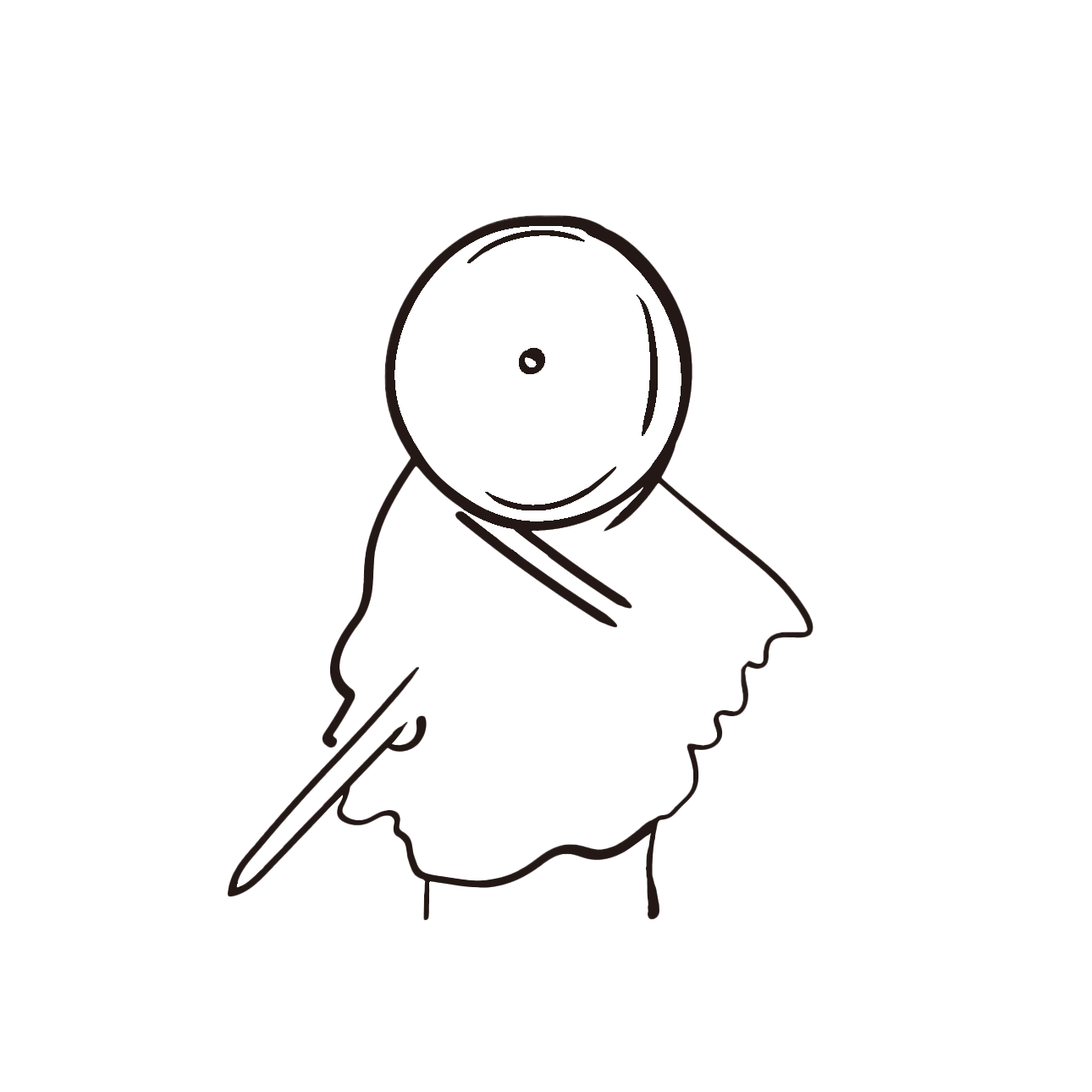Raycast折腾之路(插件篇)
概况
常用功能篇
插件列表
AI (这个不算插件,官方
pro功能,但也放到这边来讲)Chrome历史 + 书签
Jetbrains项目管理
VSCode项目管理(插件)
Hosts多环境管理
控制CleanShot X截图
搜索Obsidian文档
Linux命令查询
端口管理
Tailscale设备查询
快捷获取短信中收到的验证码
表情包搜索
拾色器
Github
Docker
Change Case
Raycast Explorer
ChatGPT
安装方式
输入store,输入插件名称,回车进入详情,回车安装
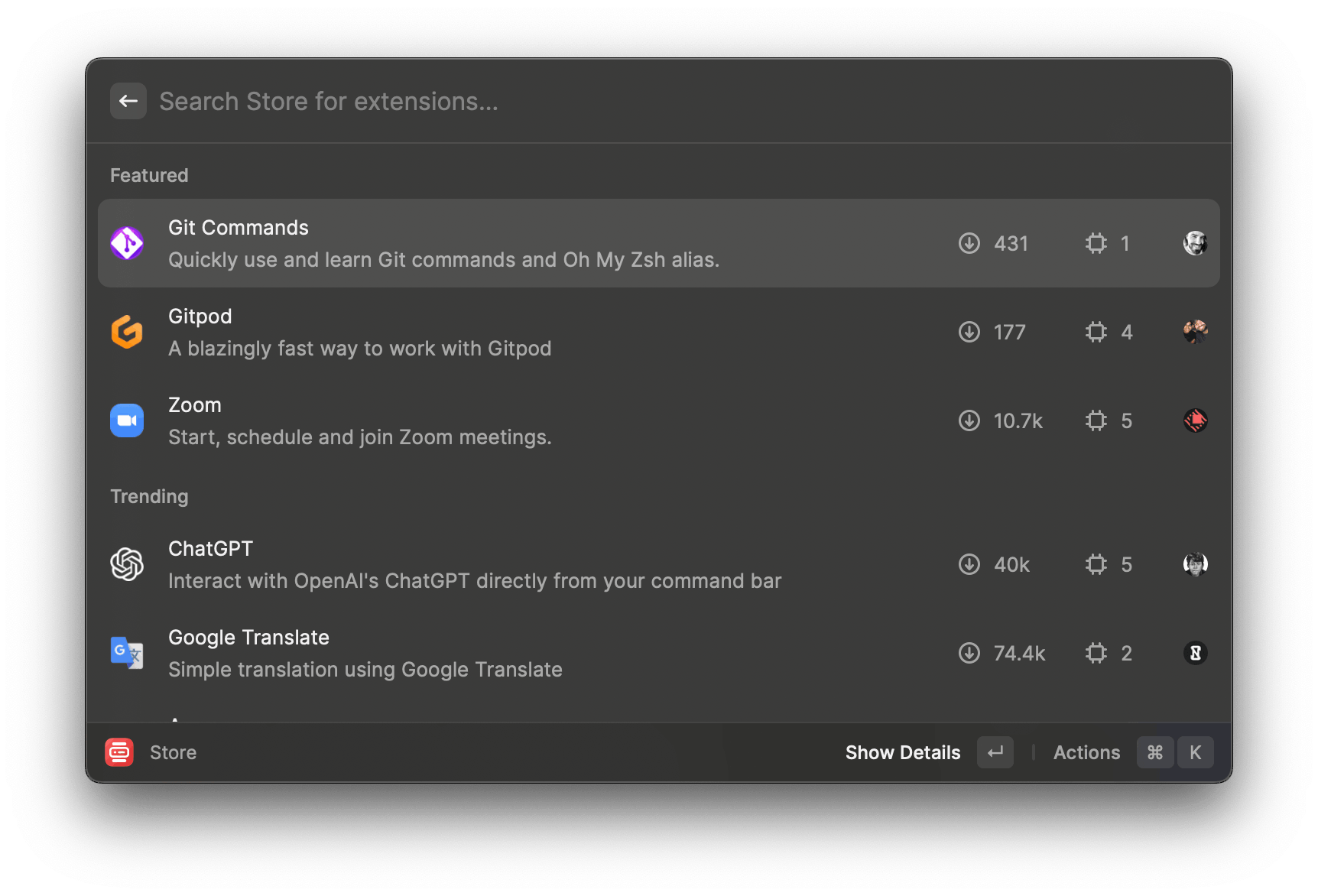
配置
AI
目前个人觉得操作最舒服的GPT交互。👍👍👍
基础的操作逻辑:
- 直接通过
CMD + 空格唤起输入框 - 输入问题
Tab键触发AI- 给出答案
CMD + J可以展开聊天窗口继续往下聊
Pro
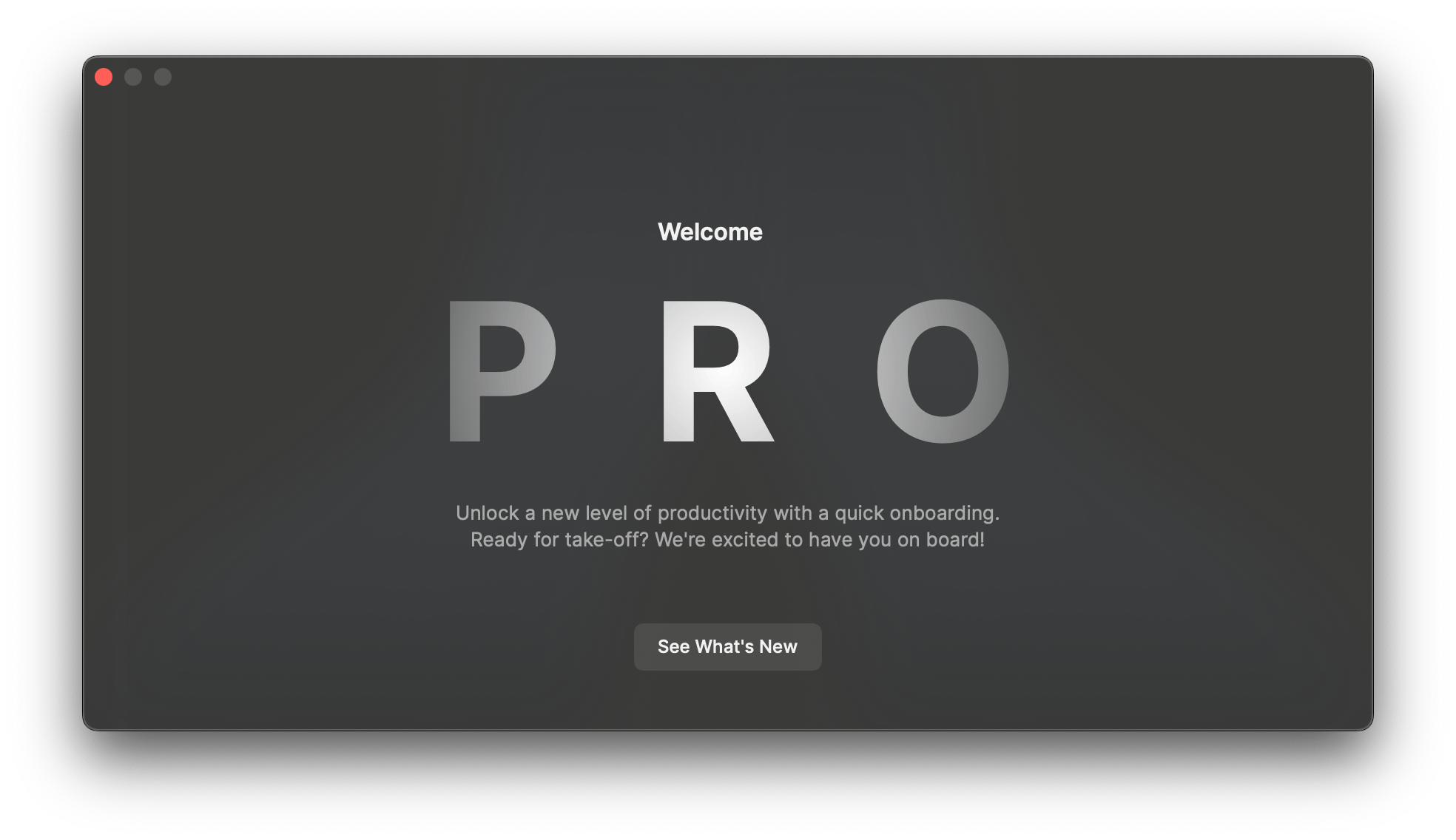
设置
- 自带了一部分指令
- 解释代码
- 解释内容
- 找Bug
- 修正拼写和语法
- 提高写作水平
- 变长
- 变短
- 写推文
- 目前自己暂时只定义了一下代码和SQL相关的指令,把创意调到了专业模式。
- 其他几个指令都是根据自带指令转成了中文版本。
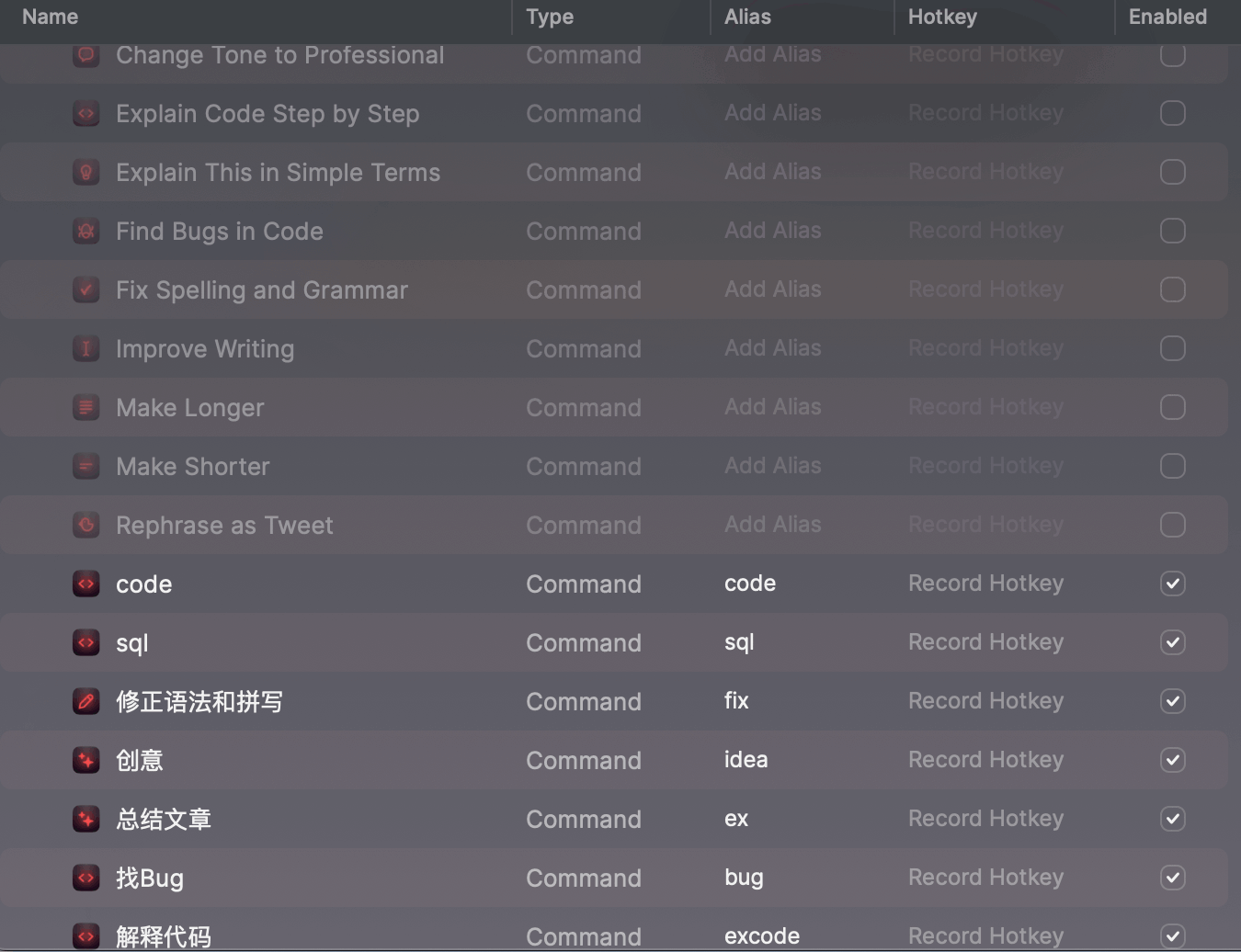
自定义指令设置
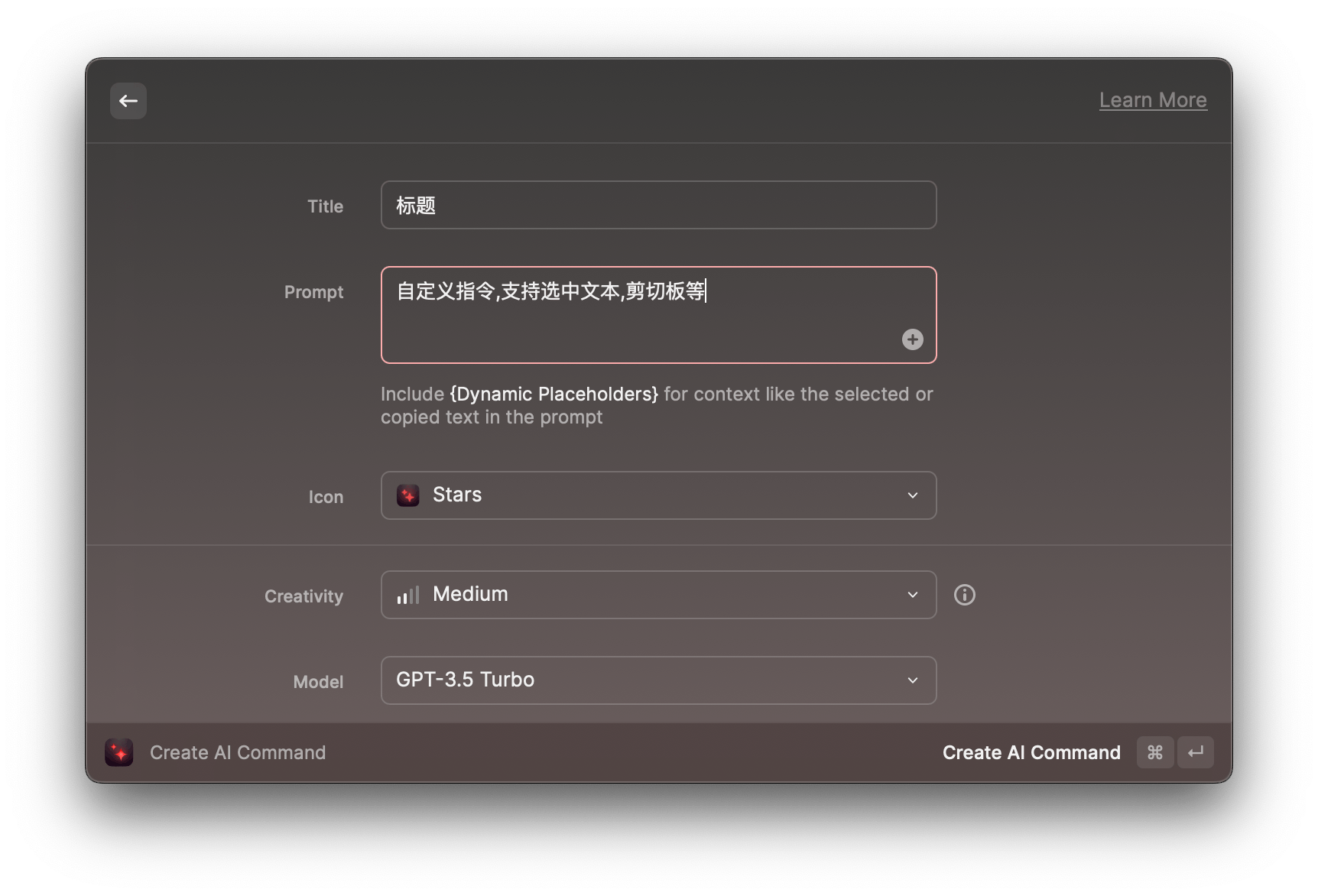
效果
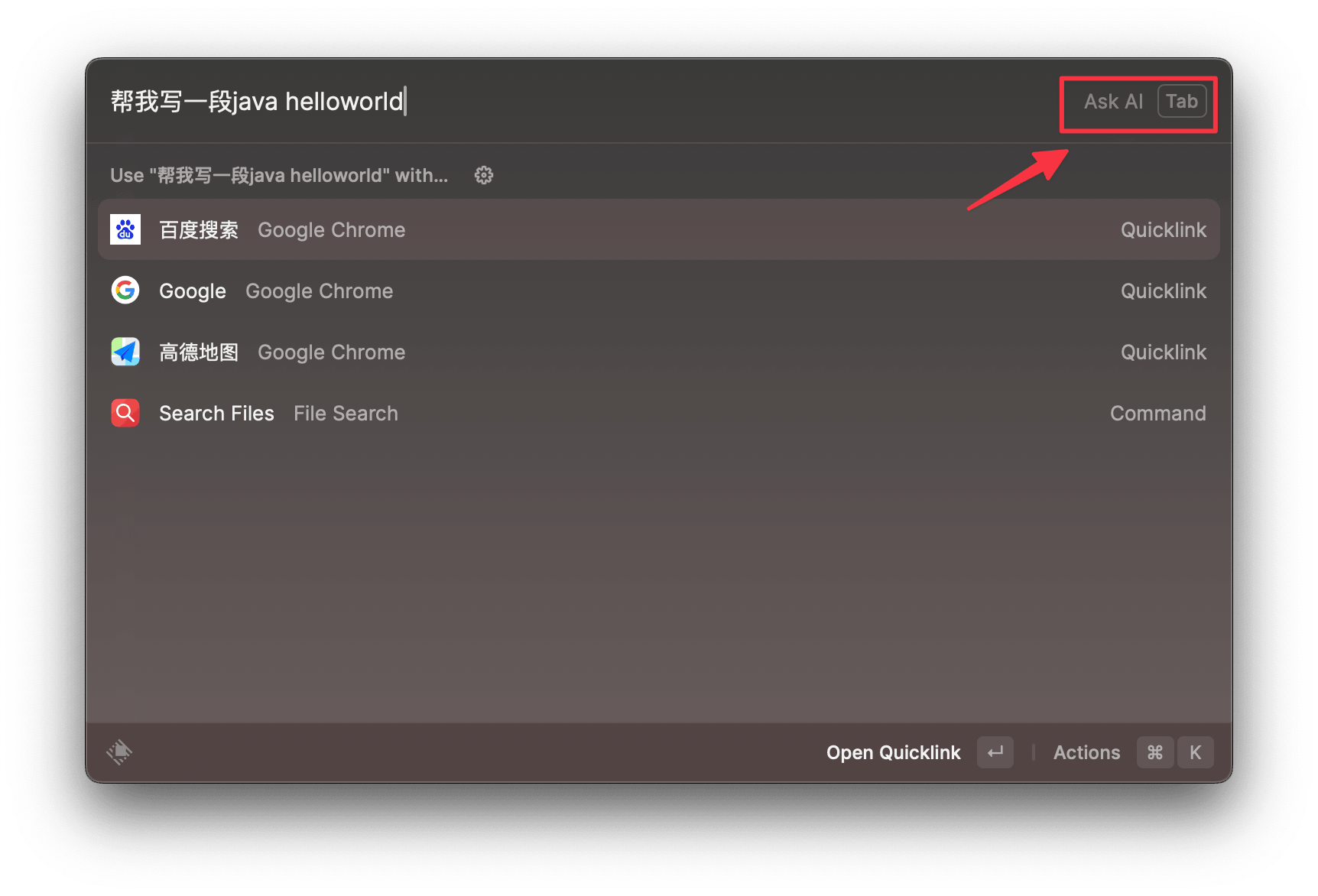
- 按
Tab触发AI
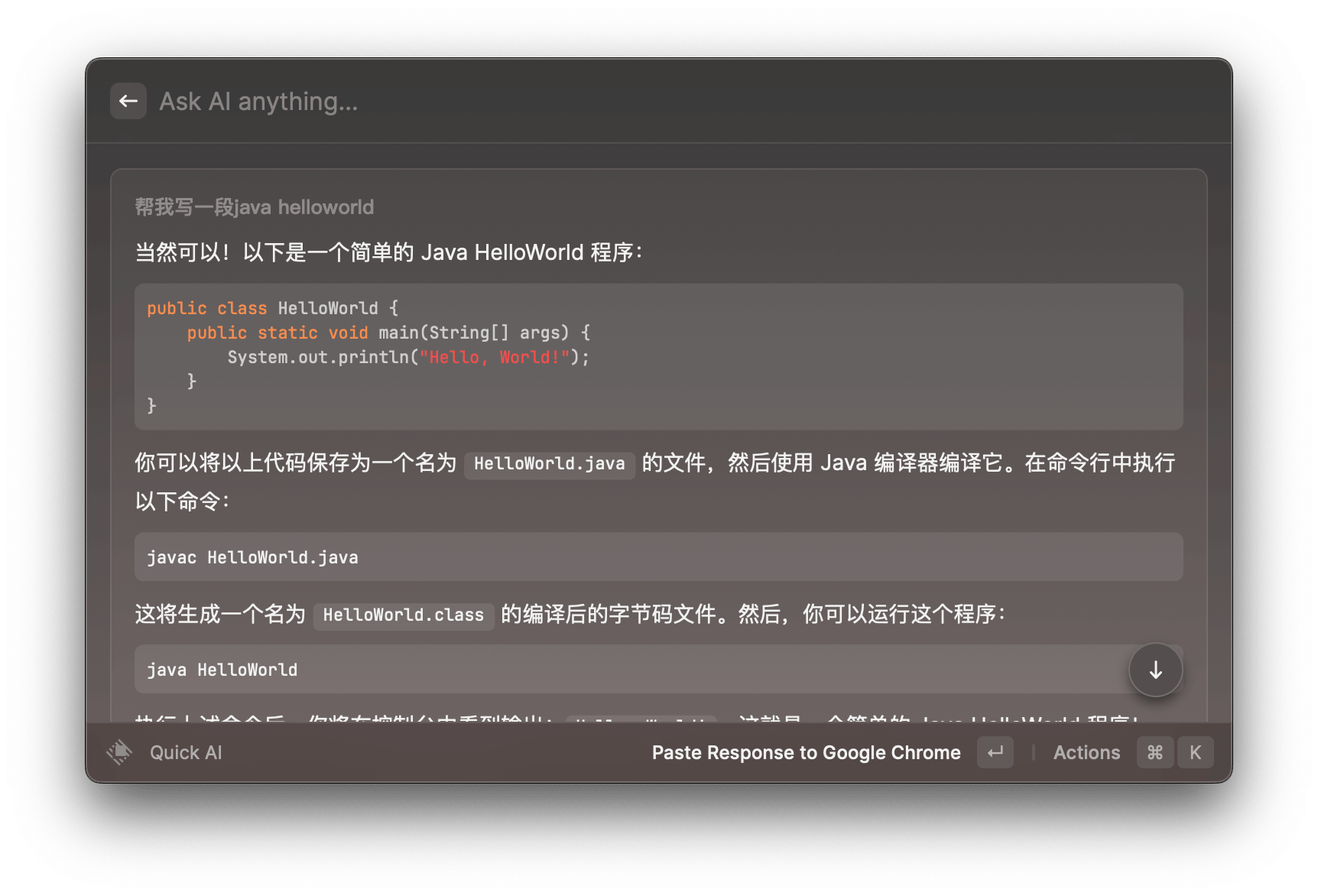
- 使用
CMD + J进入窗口模式,可以继续往后聊
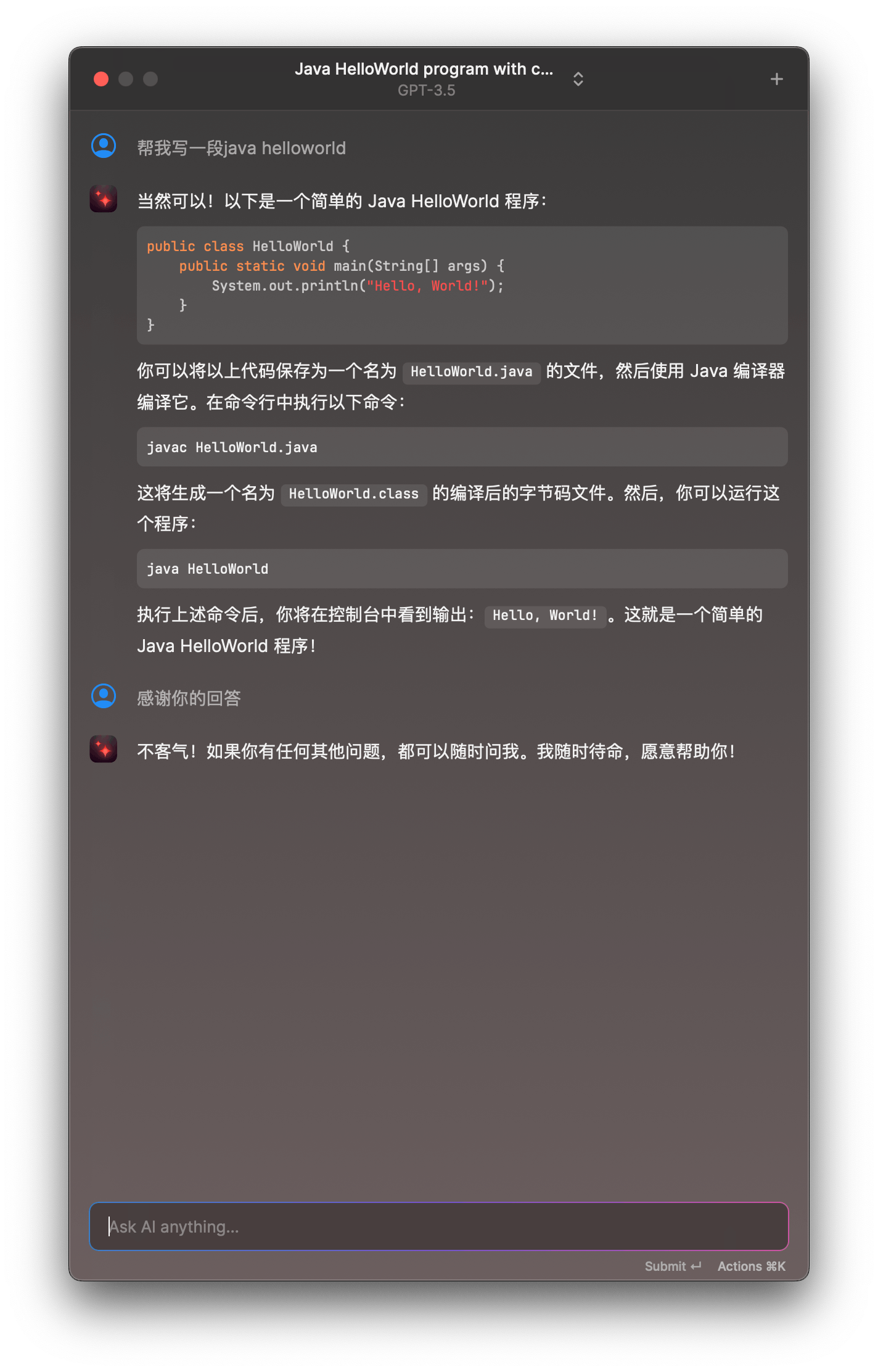
Chrome历史 + 书签
浏览历史、标签页搜索
设置
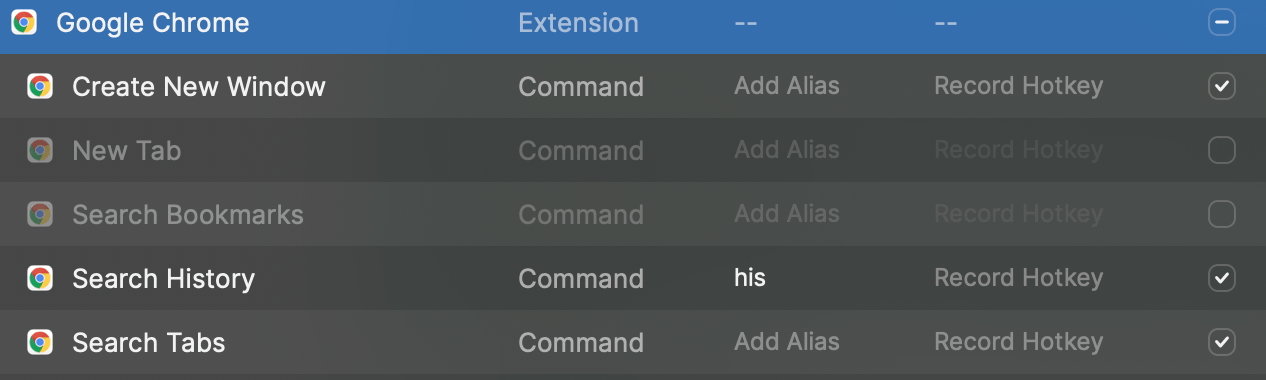
效果
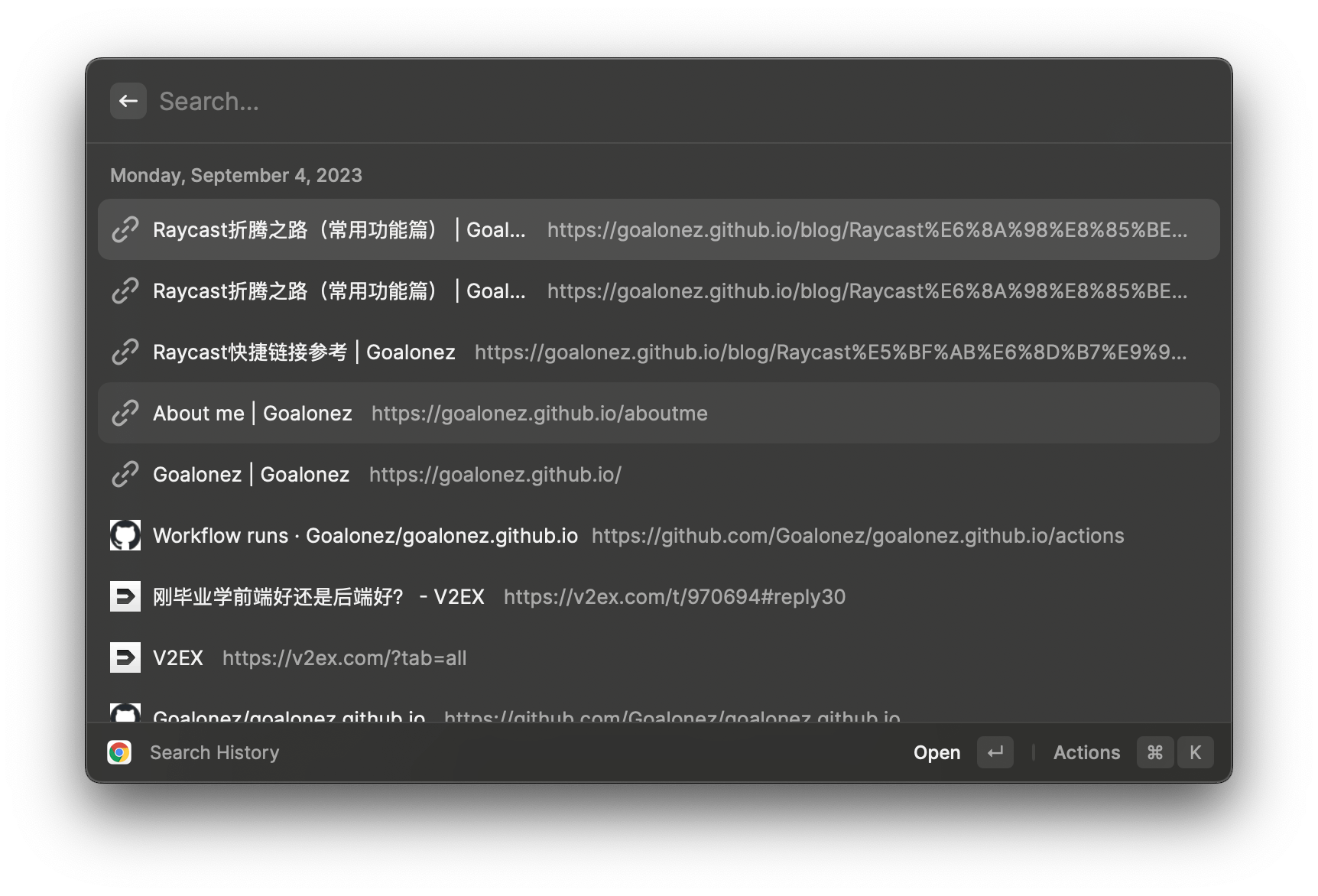
书签
设置

效果
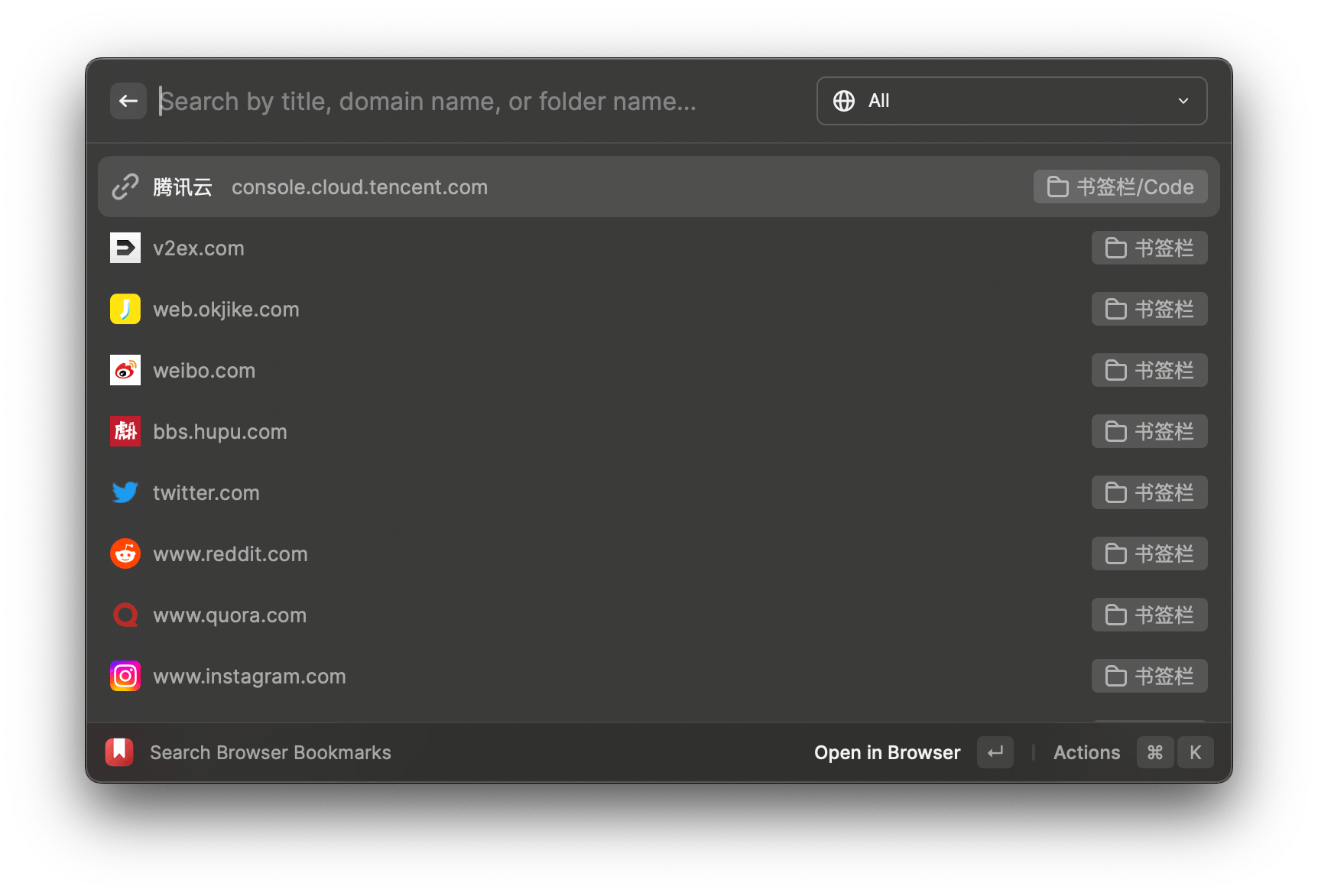
Jetbrains项目管理
设置

效果
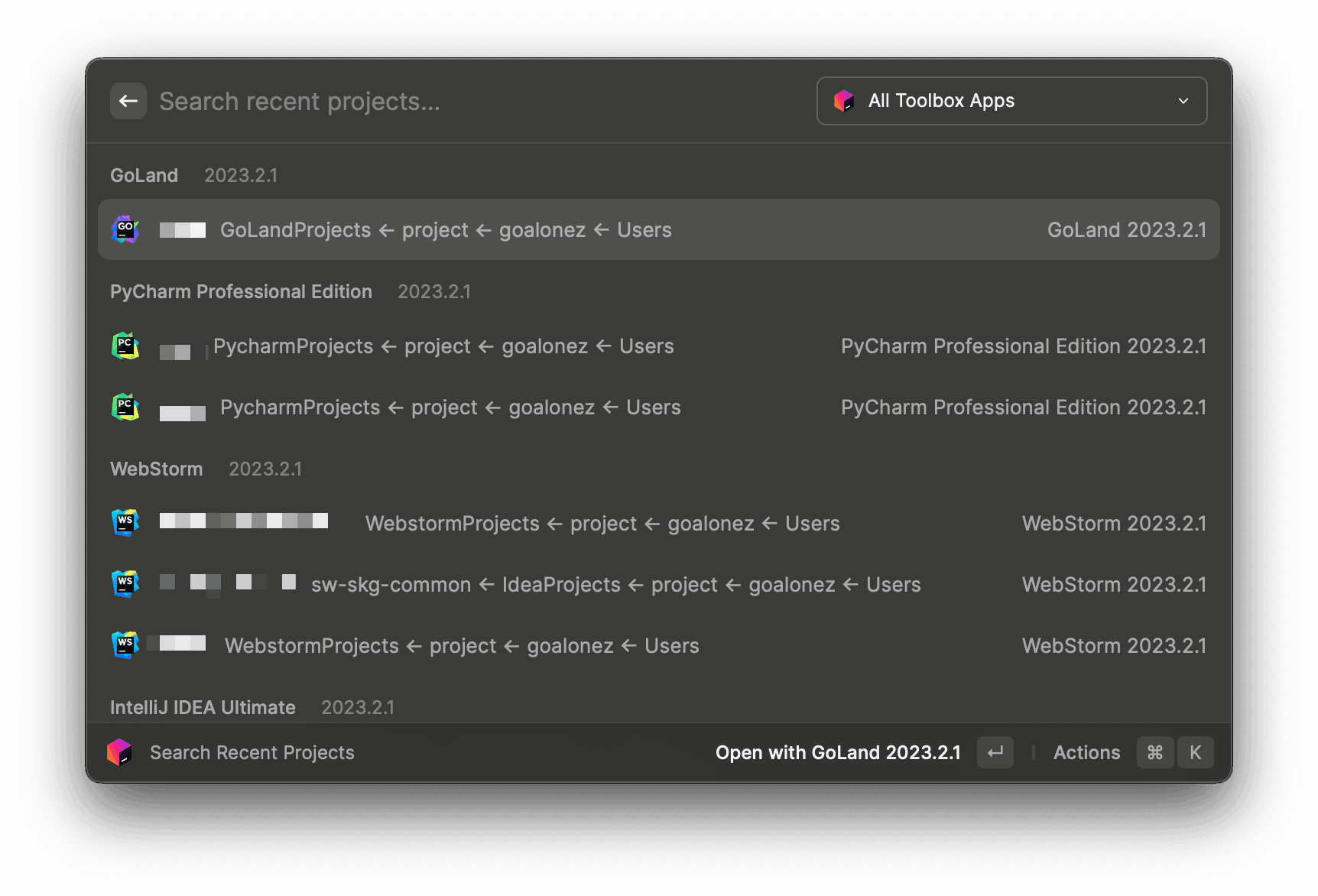 VSCode项目管理
VSCode项目管理
- ❗需要配合
VSCODE插件Project Manager进行使用
设置

效果
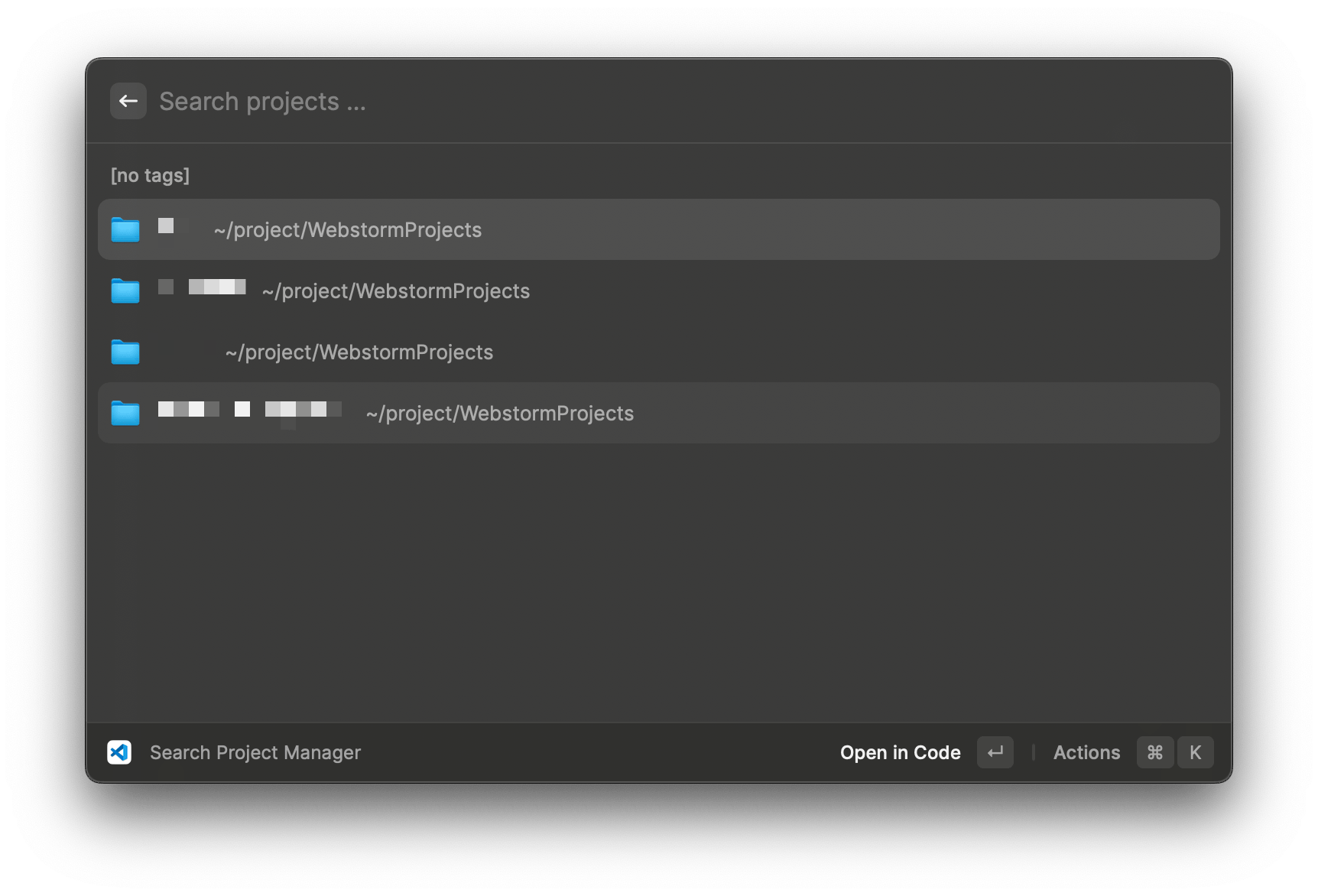
hosts多环境管理
- 平替iHosts、SwitchHosts
设置

效果
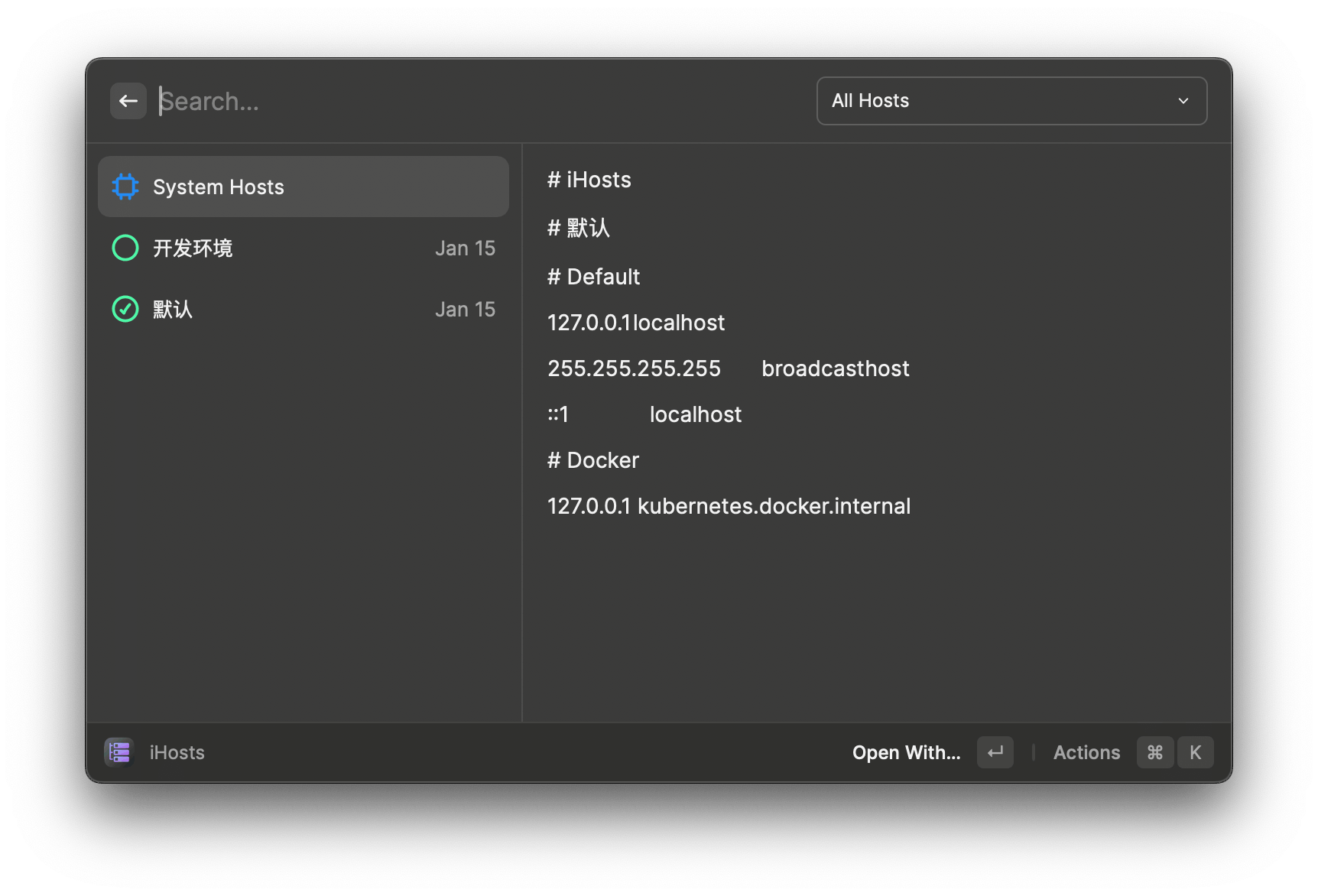
控制CleanShot X截图
- 这个本来是统一用Raycast来设置快捷键的
- 但是效果不如直接在软件中设置
- 有些弹出层如果用Raycast的快捷键会导致消失,从而截不到想要的图
- 目前仅用于搜索
触发不常用的功能,比如定时截图,录屏,GIF等
设置
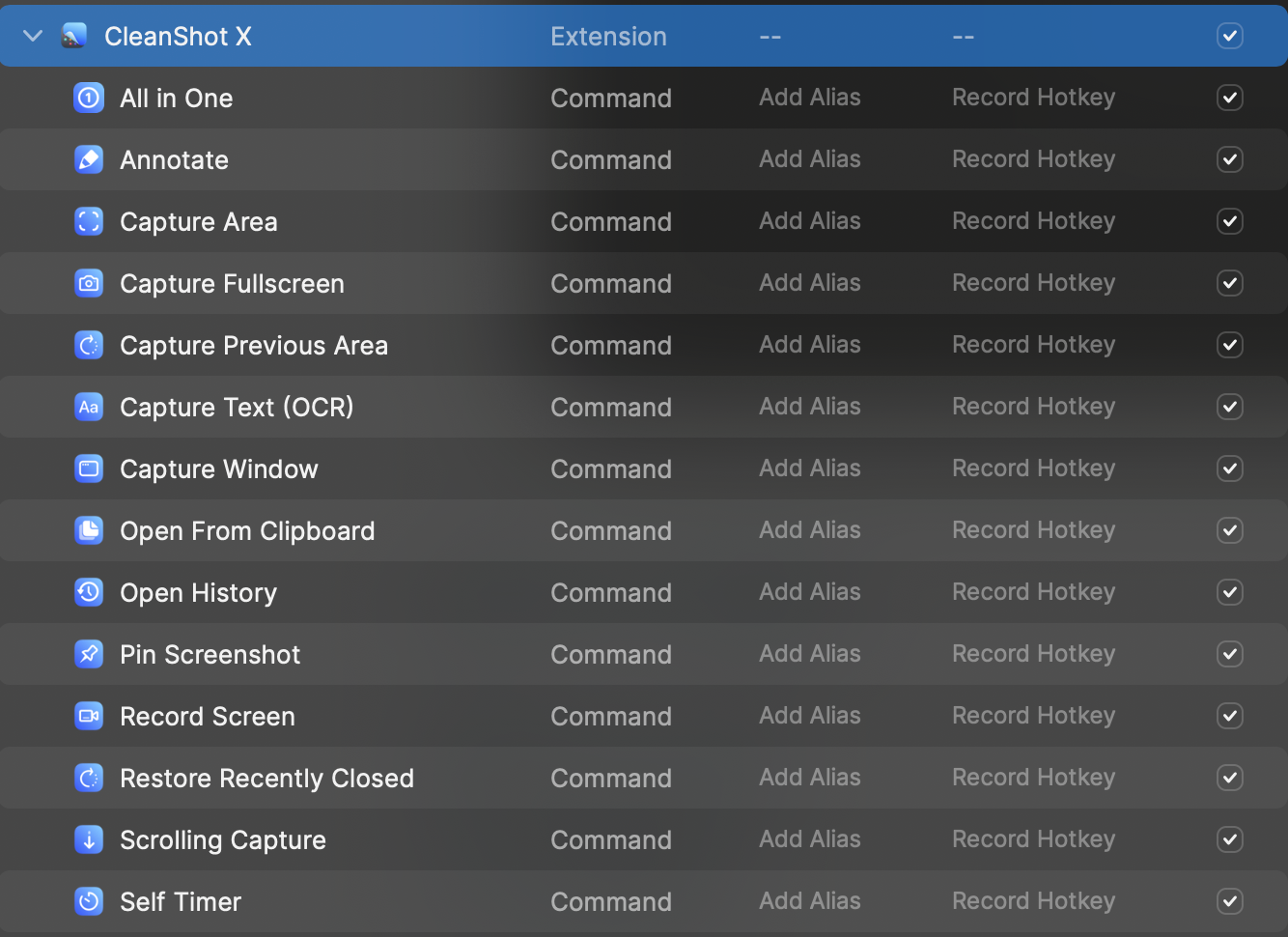
搜索Obsidian文档
- 支持内容搜索、标签搜索
设置
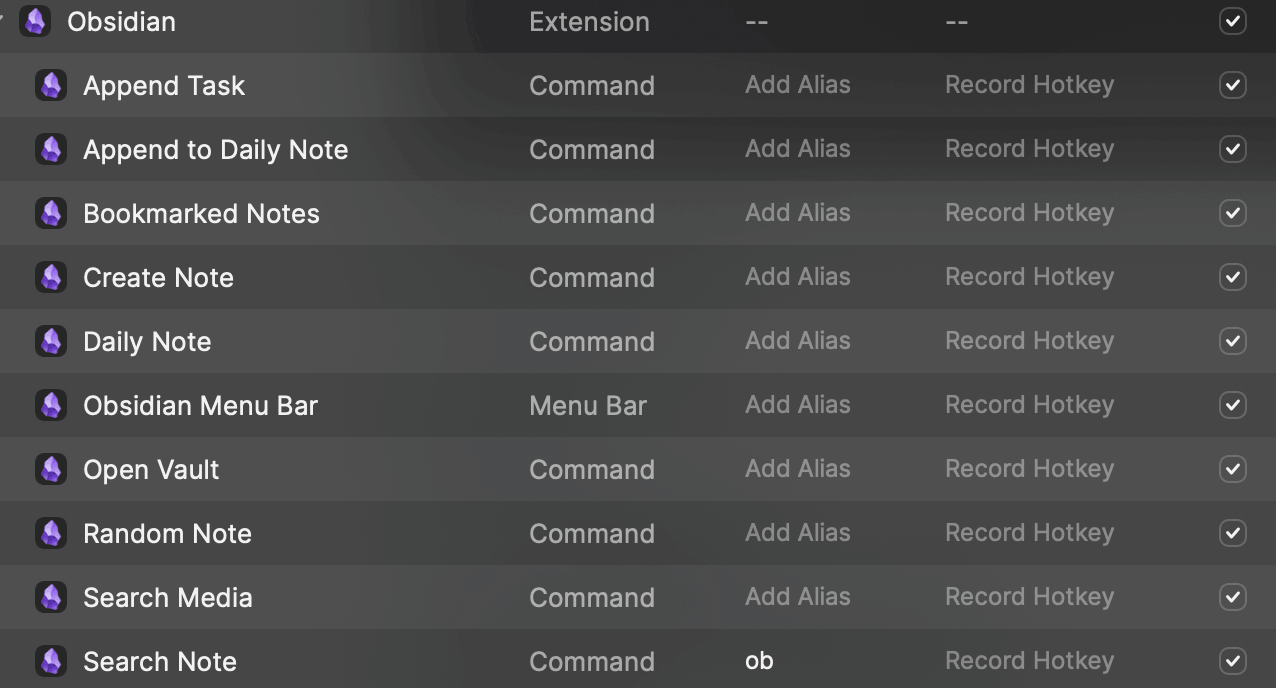
效果
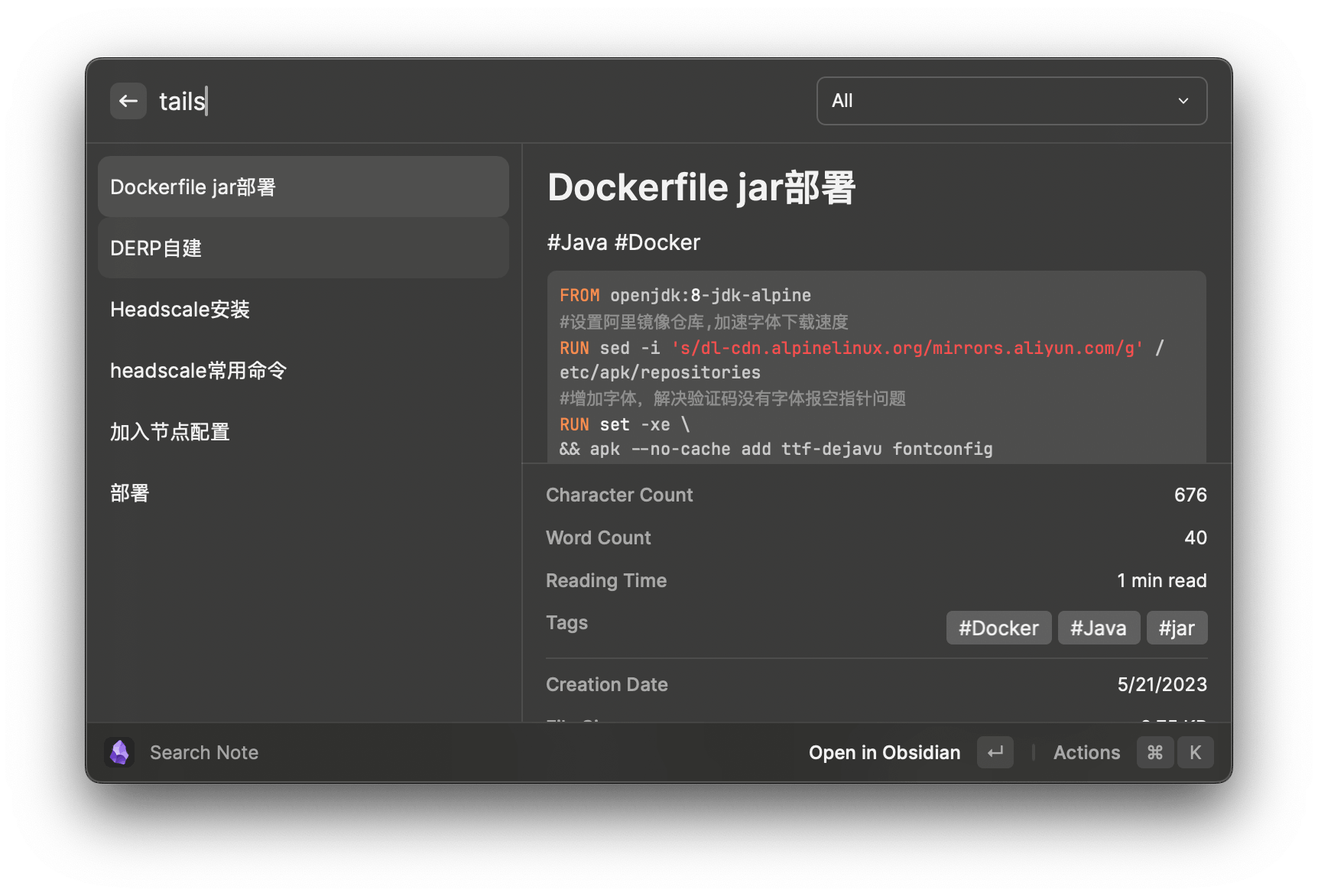
Linux命令查询
效果
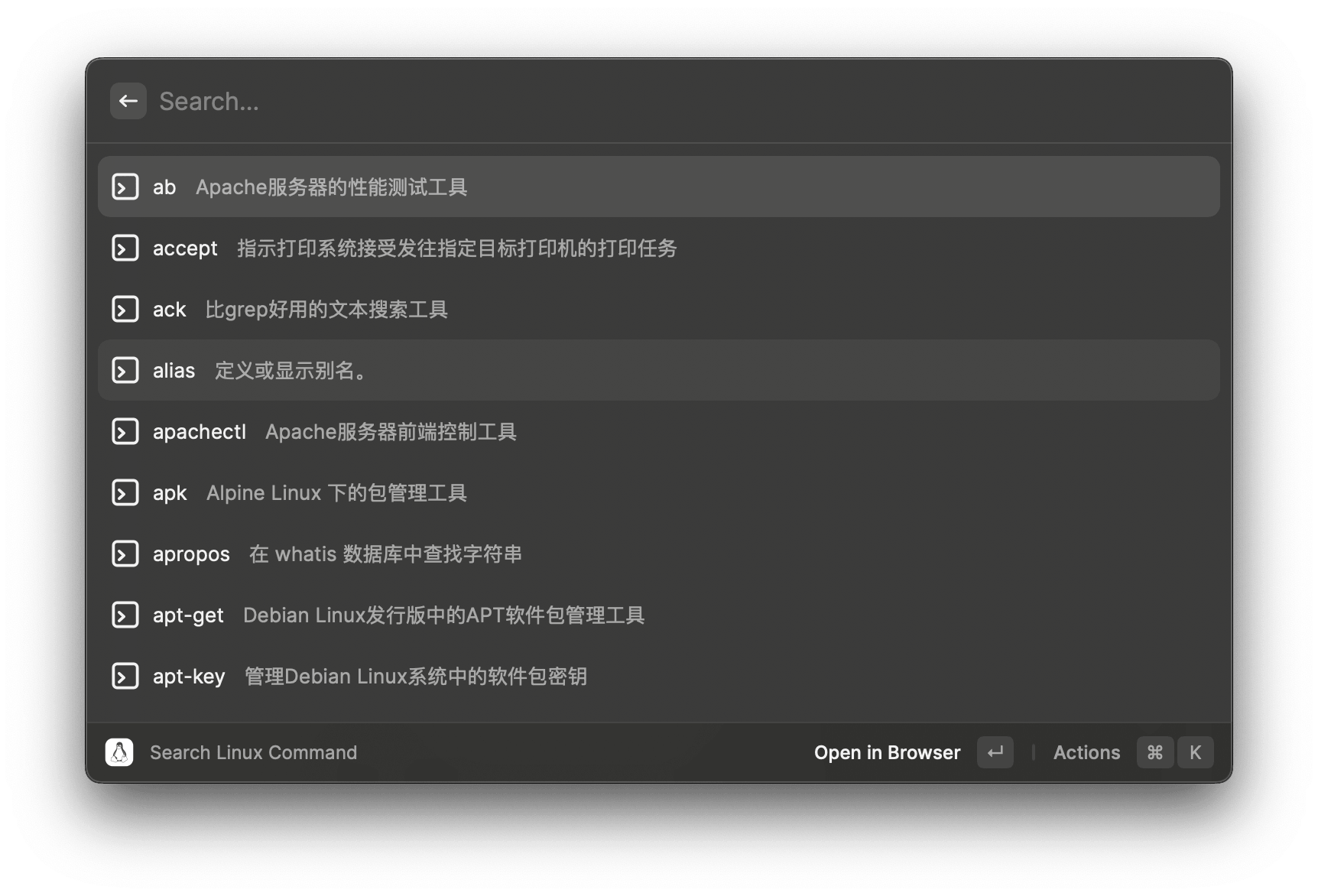
端口管理
设置

Tailscale设备查询
- 我一般只用
All Devices看一下设备情况
设置
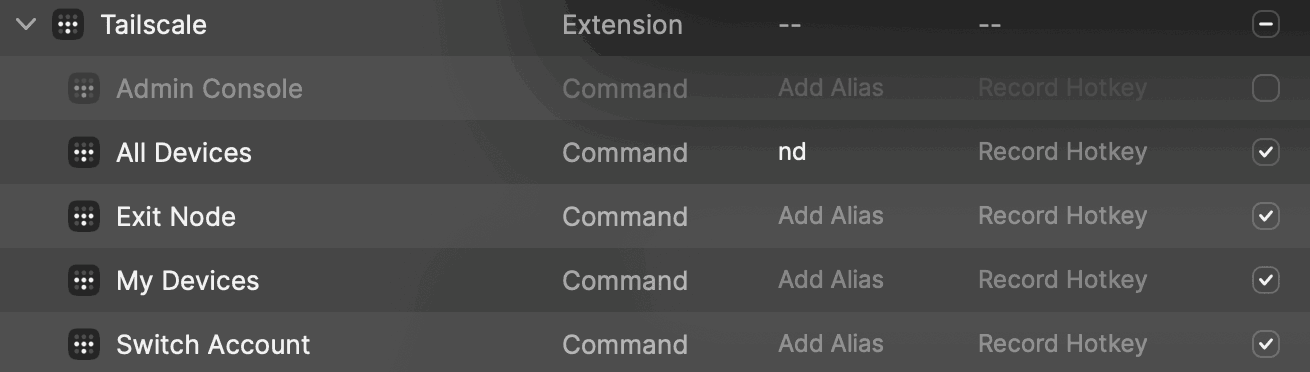
快捷获取短信中收到的验证码
这个插件需要授权,才能读取到短信
直接回车就可以快捷输入到输入框
设置

效果
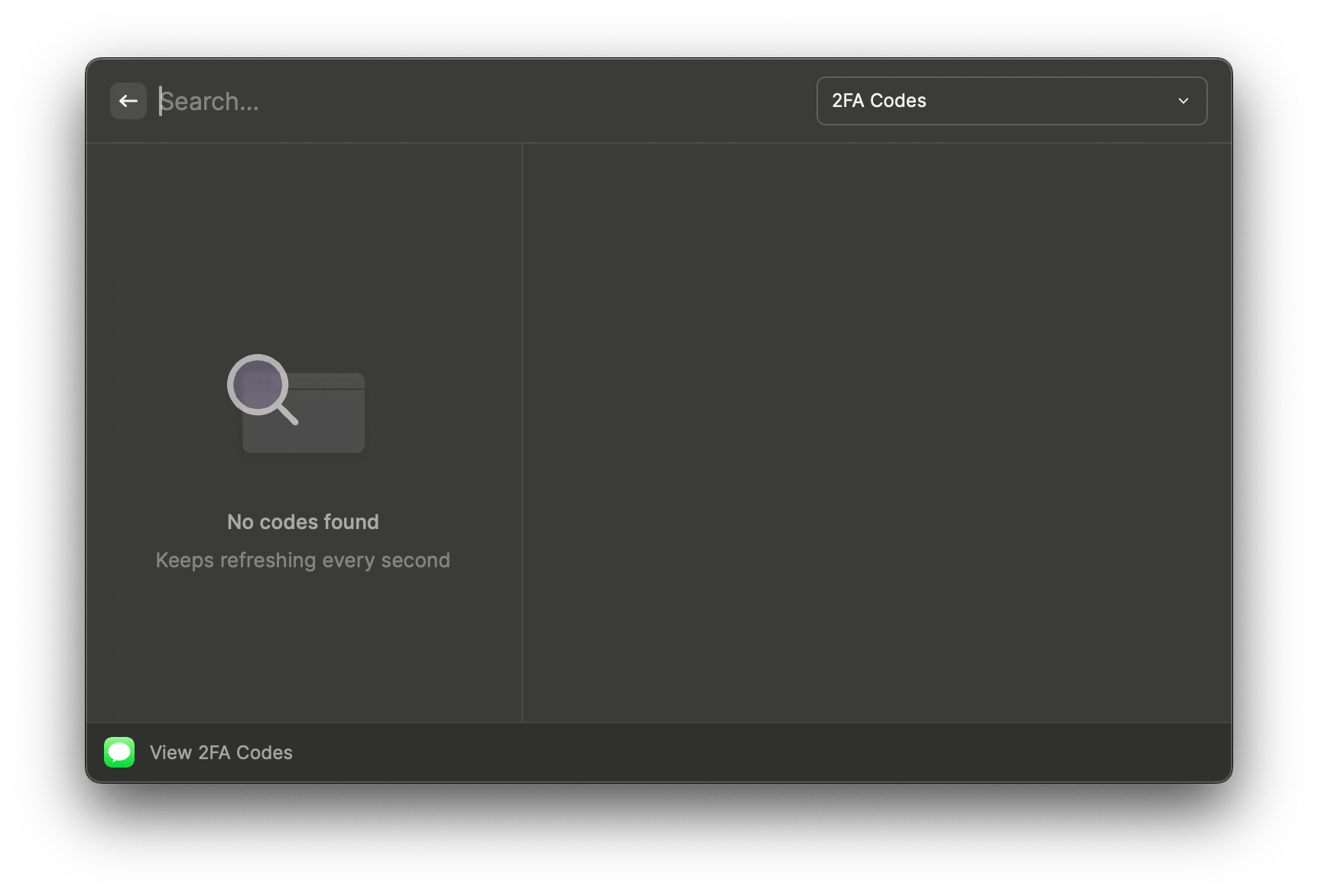
表情包搜索
设置

效果
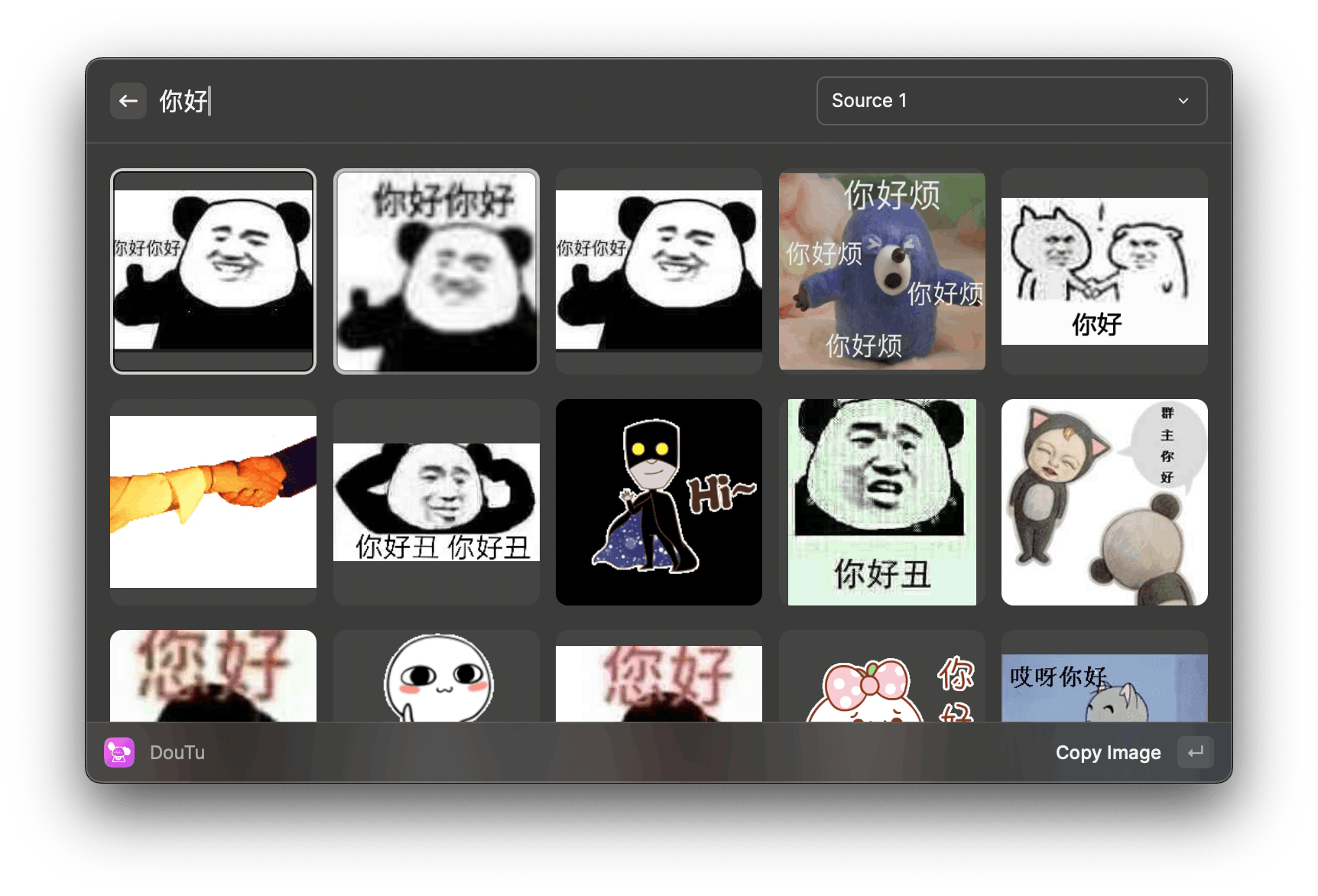
拾色器
- 一般只用
Pick Color,选择后自动复制颜色编码到剪切板
设置
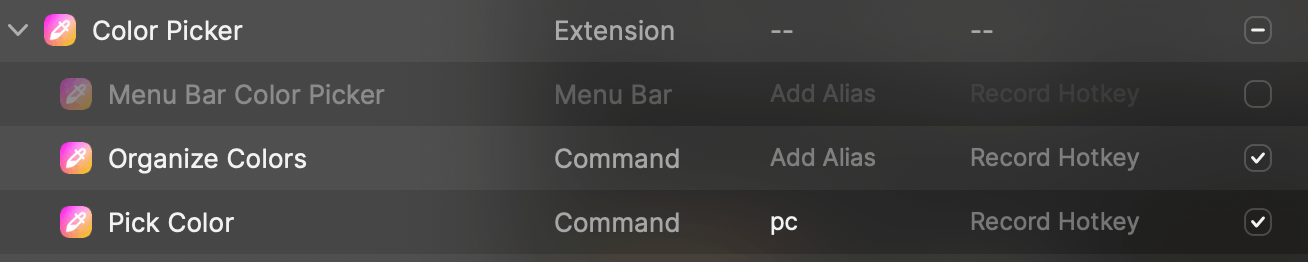
Github
- Github的一些常规功能
- 只用到了一些查询相关的
- 可以添加一些信息到菜单栏(我目前关掉了)
设置
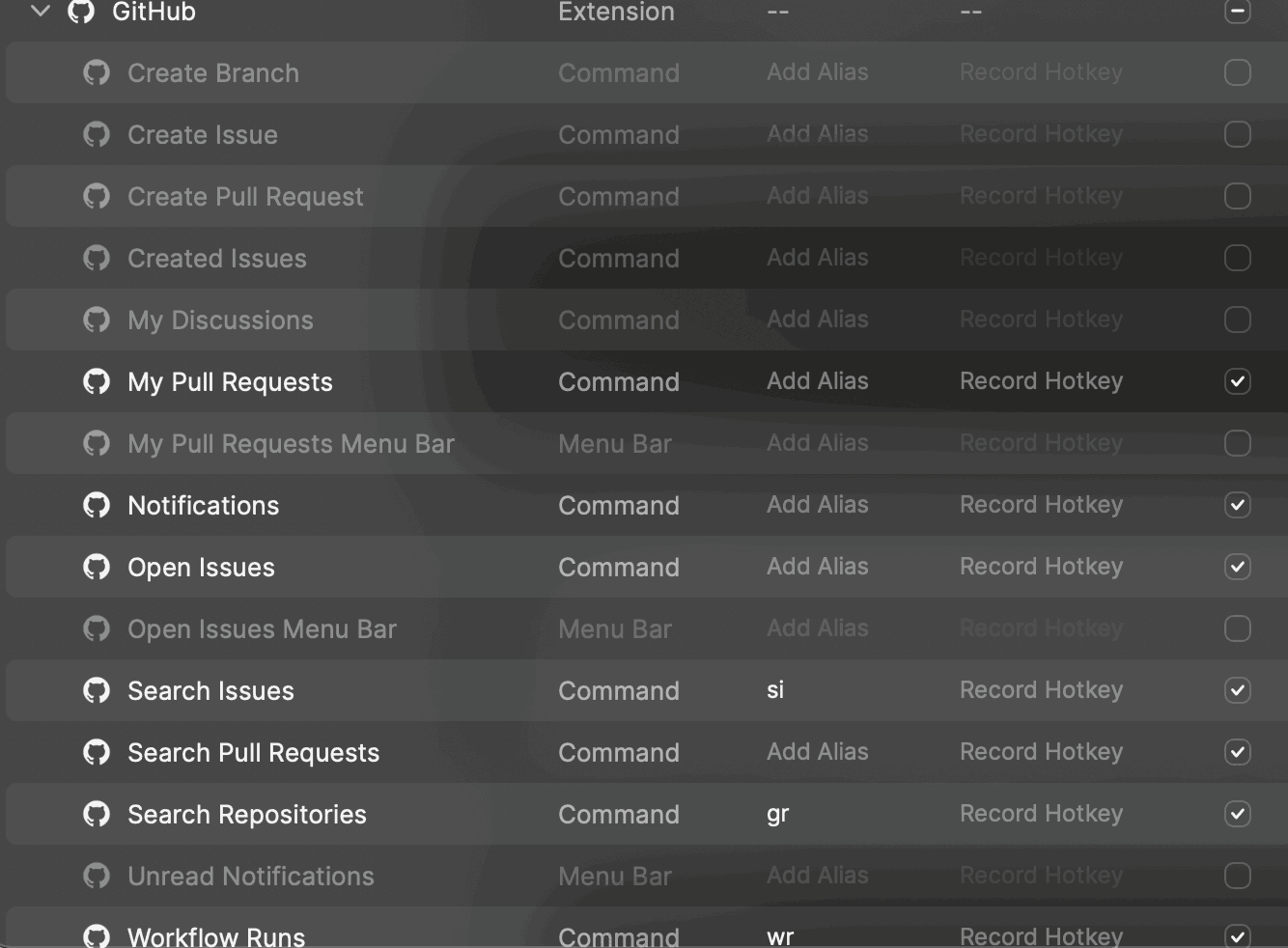
效果
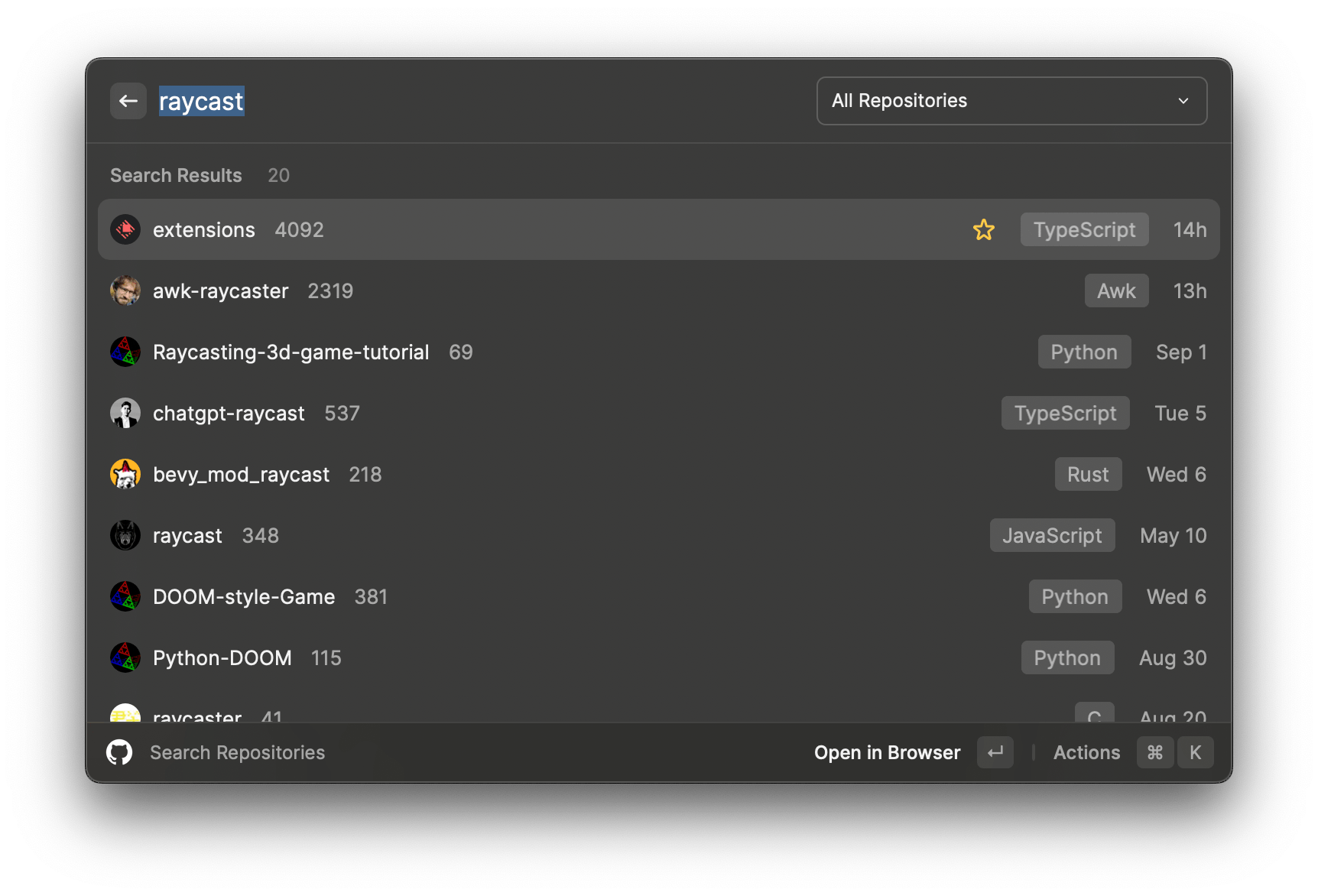
Docker
- 管理Docker镜像、容器、compose
- 由于我用的是colima跑的Docker,所以需要设置一下
Socket path
设置
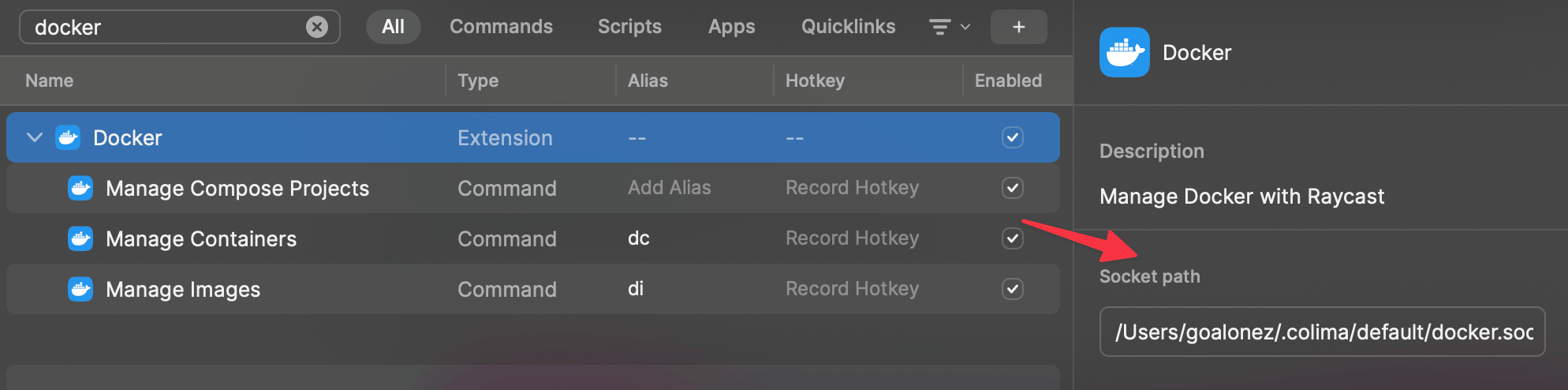
效果
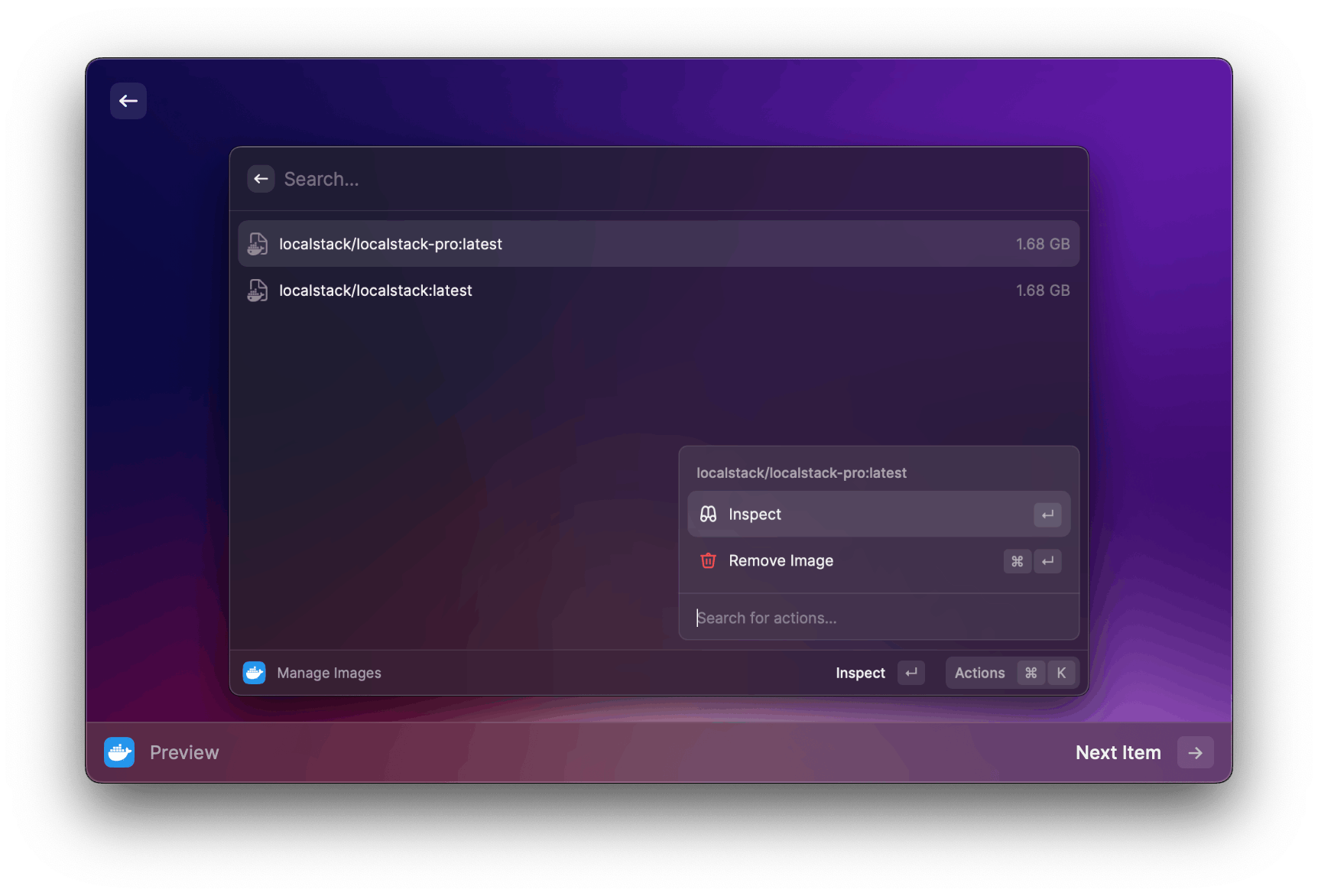
Change Case
- 命名格式生成
- 不知道为什么,打开这个插件的时候似乎会触发菜单栏左上角的编辑。比如现在我在编辑Typora的时候,就会发出触发音效。不过也不影响使用。
效果
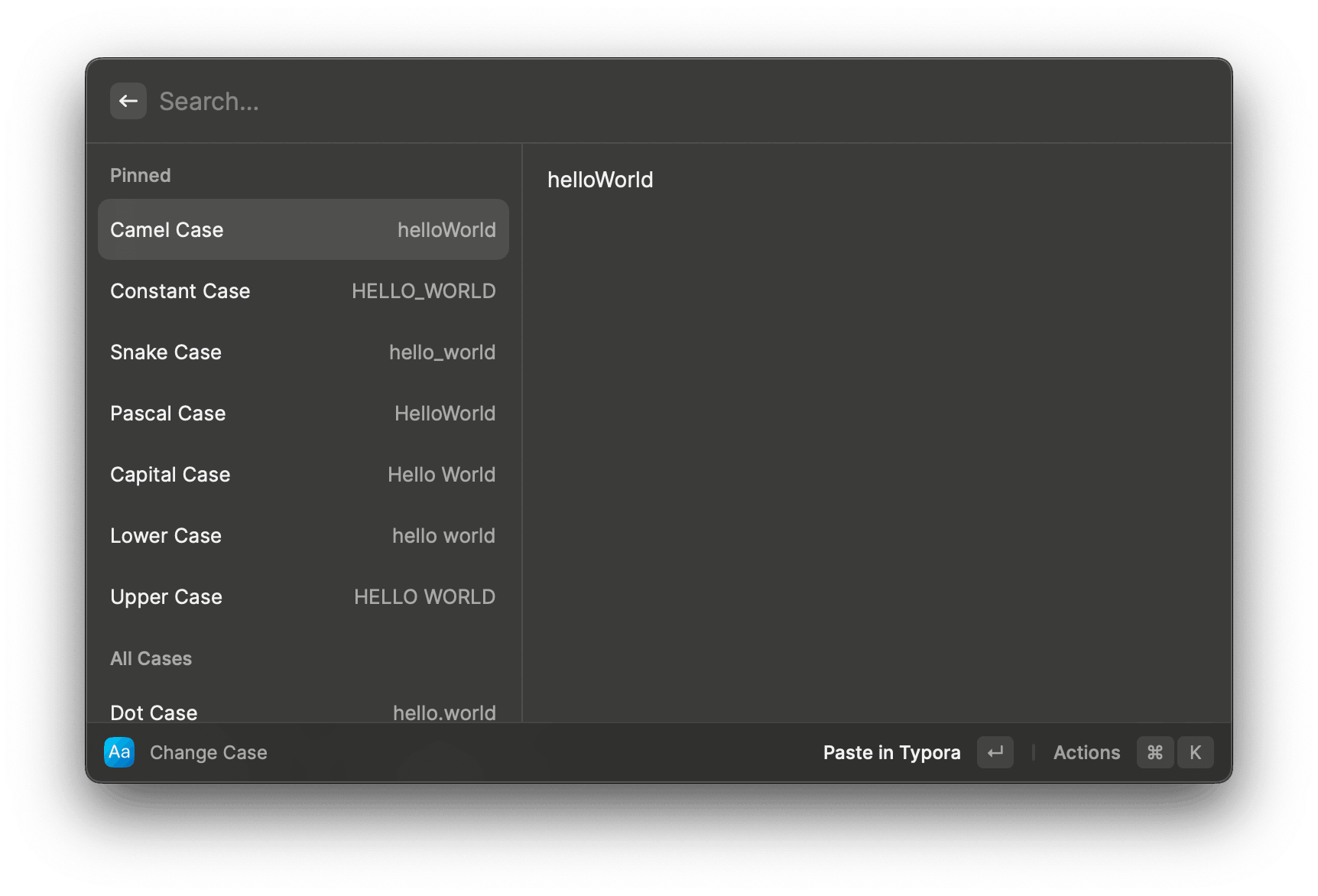
Raycast Explorer
- 主题商店
- AI指令
- 代码片段
效果
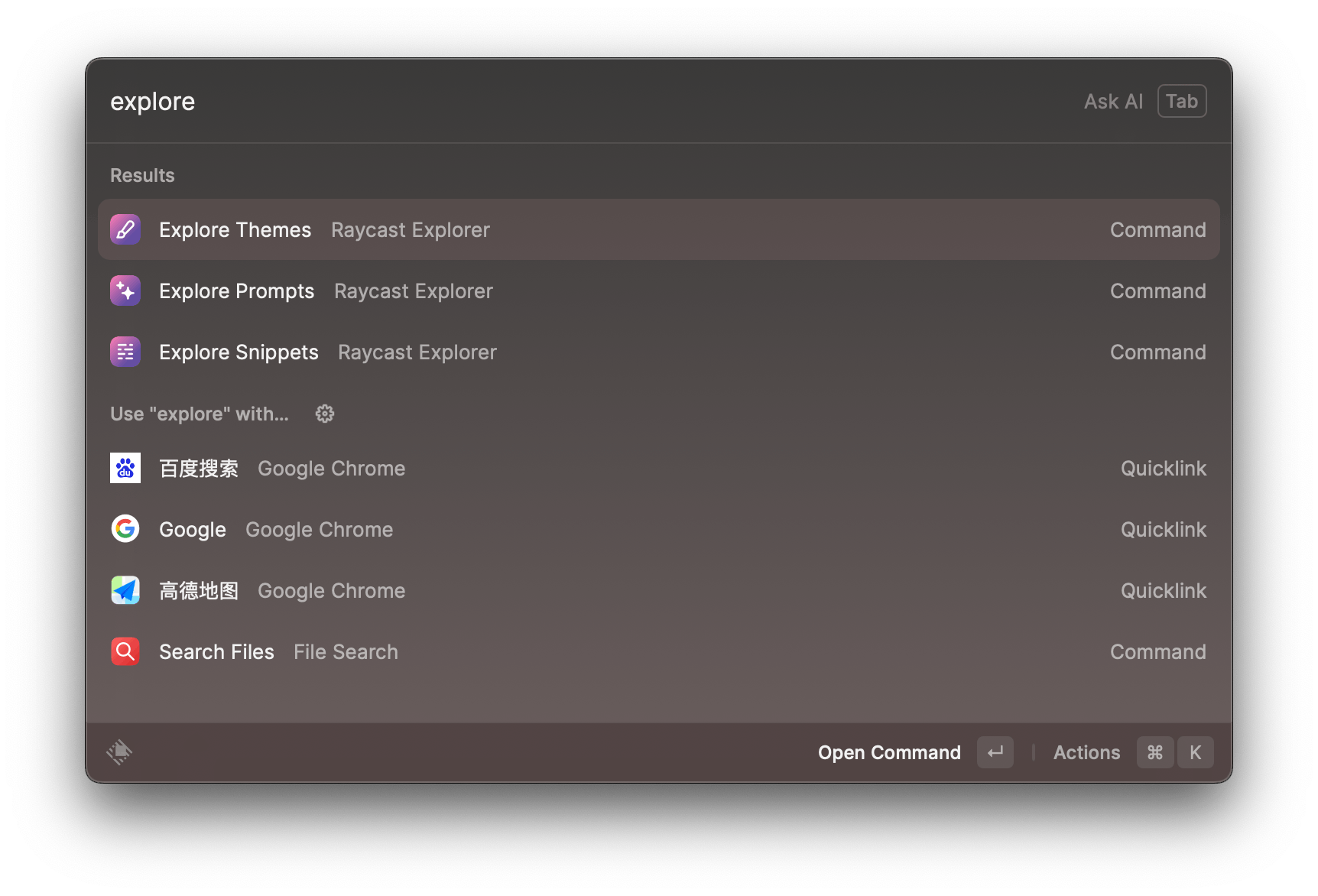
主题
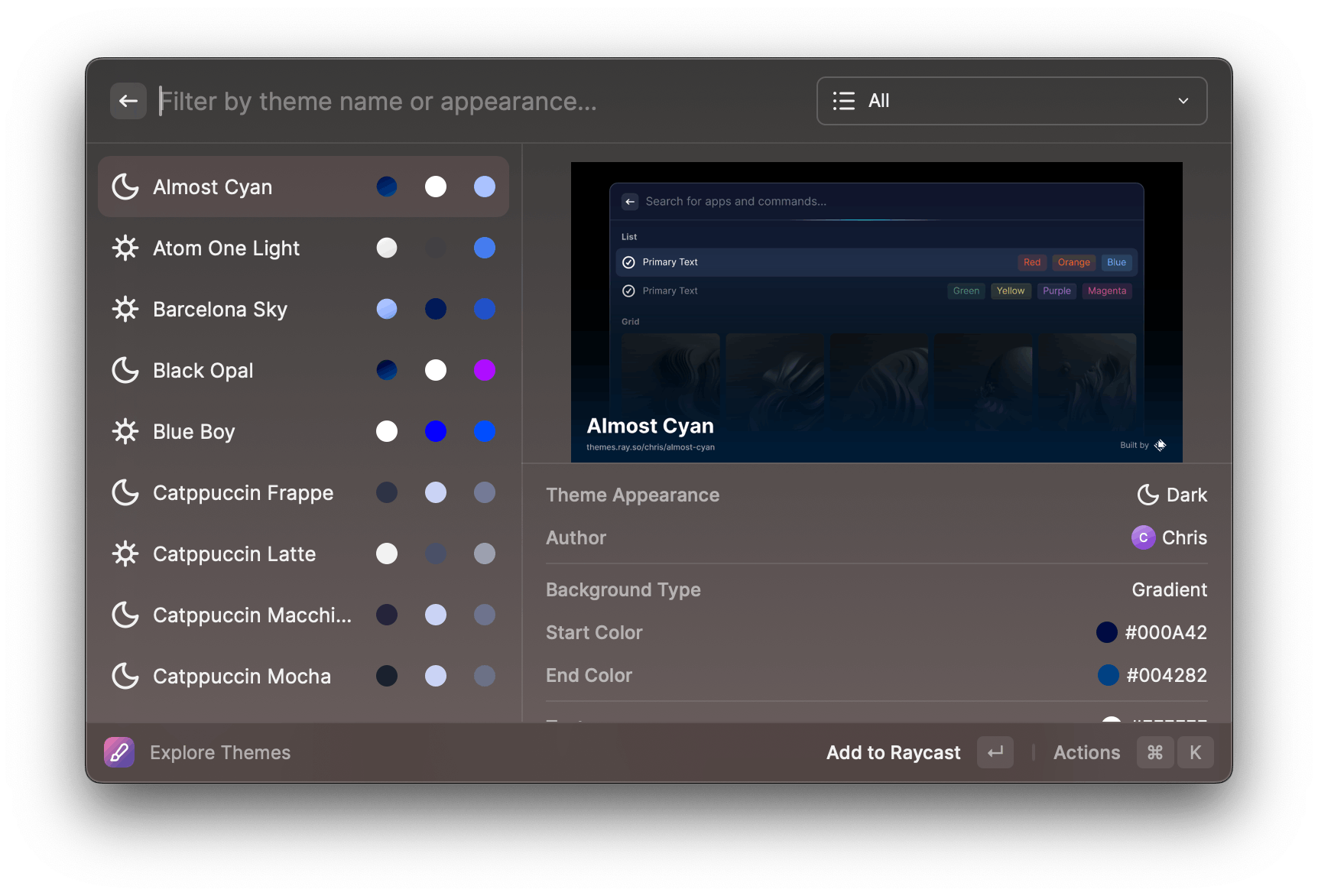
AI指令
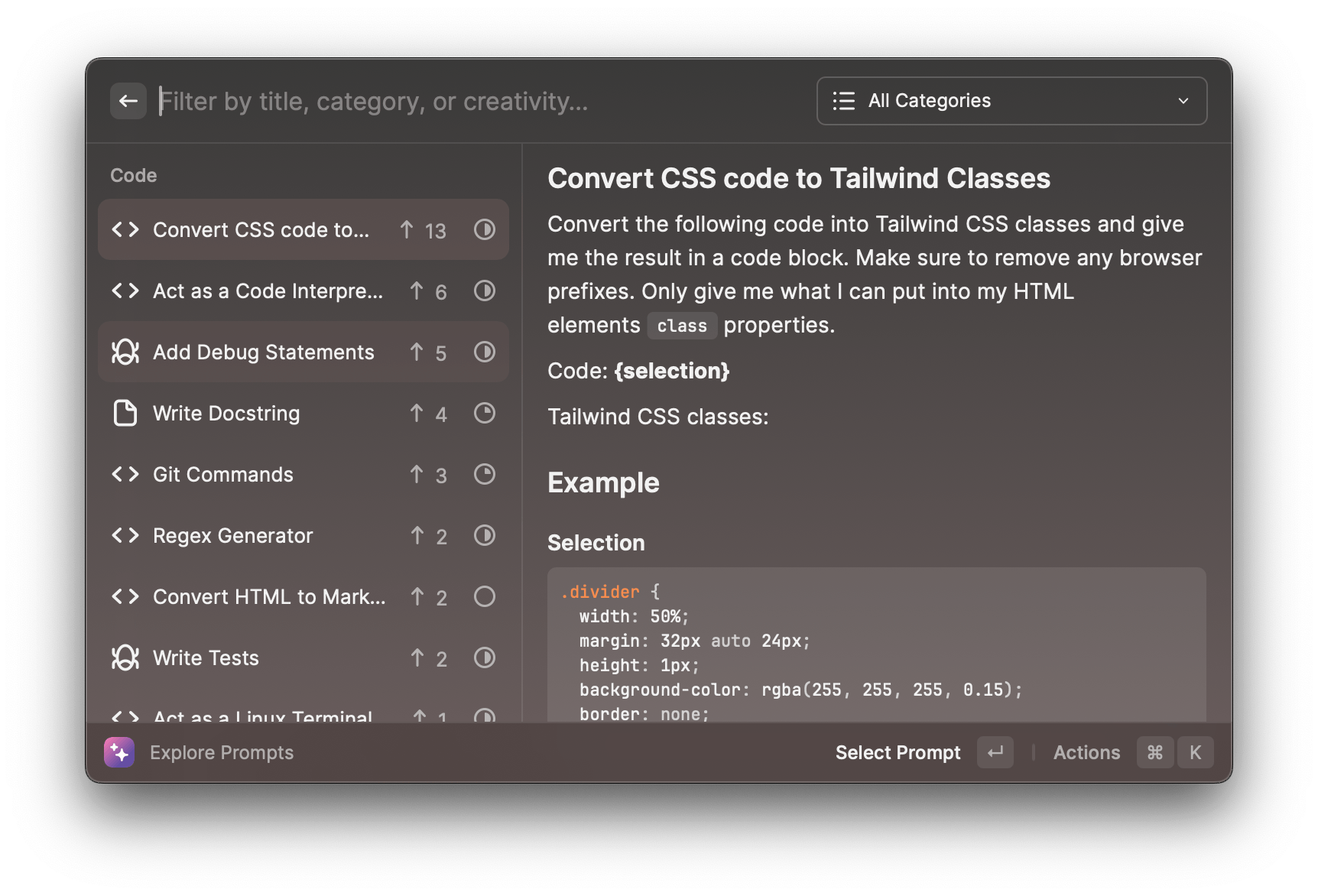
代码片段